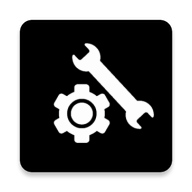win7系统时间怎么自动校准 win7系统时间自动校准教程
作者:佚名 来源:xp下载站 时间:2023-09-11 16:39
电脑是现在很多小伙伴都在使用的一款电子产品,电脑的系统版本很多,每一个版本都各有特色,win7系统是windows版本中最稳定的版本,win7系统也是很多小伙伴用的版本,最近有小伙伴发现自己的win7系统时间和北京时间对不上,那win7系统时间怎么自动校准呢?下面小编就带给大家win7系统时间自动校准教程。
win7系统时间怎么自动校准
1.点击桌面右下角的时间;

2.在弹出的窗口中点击【更改日期和时间设置】;

3.这里可以手动设置时间,点击【更改日期和时间】;

4.左侧选择日期,右侧输入具体时间即可;

5.也可以自动校准,这里点击【internet时间】,下方点击【更改设置】;

6.勾选【与internet时间服务器同步】,右侧点击【立即更新】,然后下方给出提示已同步,这样就可以打开网页了。